Nehmen Sie Video, Audio, Gameplay und Webcam auf, um wertvolle Momente einfach aufzuzeichnen.
Mögliche Gründe und mögliche Methoden: Instagram-Videos werden nicht abgespielt
Es kann frustrierend sein, wenn Videos auf Instagram nicht abgespielt werden, egal ob in Ihren Updates, Stories oder Direktnachrichten. Aber keine Sorge – es gibt eine Lösung! In diesem Beitrag können Sie die häufigsten Gründe, warum Instagram-Videos nicht abgespielt werden, schnell beheben und einige praktikable Möglichkeiten zur Behebung des Problems ausprobieren. Diese Korrekturen aktualisieren und revitalisieren Videos auf Instagram wieder, sodass Sie sofort wieder eine reibungslose Videowiedergabe genießen können.
Führerliste
Mögliche Gründe dafür, dass Instagram-Videos nicht abgespielt werden Mögliche Methoden für Instagram-Videos, die nicht abgespielt werden So erstellen Sie Instagram-Videos ohne WiedergabeproblemeMögliche Gründe dafür, dass Instagram-Videos nicht abgespielt werden
Wenn Sie auf eine Situation gestoßen sind, in der Instagram-Videos nicht abgespielt werden können, müssen Sie zunächst die folgenden häufigen Gründe berücksichtigen. Sie wurden aus den tatsächlichen Nutzungserfahrungen einiger Benutzer zusammengefasst, die auf dasselbe Problem gestoßen sind, sodass sie für Sie von größerem Referenzwert sind.
1. Schlechte Internetverbindung: Eine schwache oder instabile Internetverbindung ist einer der häufigsten Gründe, warum Instagram-Videos nicht abgespielt werden. Viele Videos, insbesondere die längeren, erfordern normalerweise eine stabile Verbindung, um richtig geladen zu werden, und wenn Ihr WLAN- oder mobiles Datensignal schwach ist, kann das Video endlos gepuffert werden oder überhaupt nicht geladen werden.
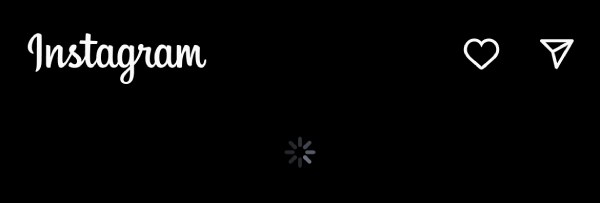
2. Veraltete Instagram-App: Wenn Sie eine veraltete Version der Instagram-App verwenden, kann es sein, dass das Video nicht richtig abgespielt wird. Instagram veröffentlicht regelmäßig Updates, mit denen einige potenzielle Fehler behoben und die Leistung verbessert werden können. Wenn Ihre App nicht auf dem neuesten Stand ist, kann es aufgrund von Kompatibilitätsproblemen zu Problemen bei der Wiedergabe von Videos kommen.
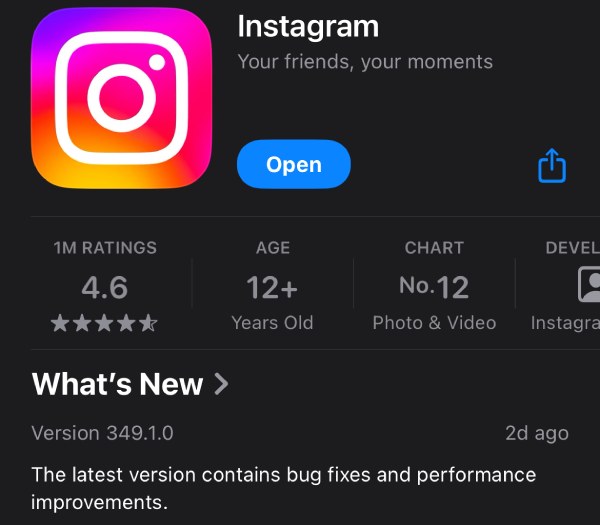
3. Beschädigung der Cache-Daten: Wenn Sie Instagram verwenden, werden einige Cache-Daten gespeichert, die Sie später wiederverwenden können. Viele Funktionen von Instagram basieren auf diesen zwischengespeicherten Daten, um ordnungsgemäß zu funktionieren, was natürlich auch die ordnungsgemäße Wiedergabe Ihrer Videos auf Instagram einschließt. Wenn diese Daten beschädigt oder überlastet sind, kann dies dazu führen, dass das Video nicht ordnungsgemäß wiedergegeben wird.

4. Probleme mit dem Gerätespeicher: Wenn Ihr Gerät nicht über ausreichend Speicherplatz verfügt, kann es beim Laden von Instagram-Videos zu Problemen kommen, da diese eine bestimmte Menge Speicherplatz belegen müssen. Unzureichender Speicherplatz kann die Leistung der App beeinträchtigen, einschließlich des reibungslosen Herunterladens und Abspielens von Videos, insbesondere von Videos in hoher Qualität.
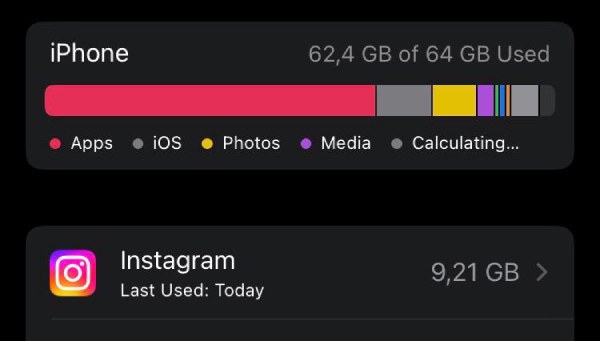
5. Videoformatfehler: Manchmal liegt das Problem nicht an Ihrem Gerät oder Ihrer App, sondern am Video selbst. Wenn Sie als Video-Publisher ein Video in einem nicht unterstützten Format hochladen oder während des Upload-Vorgangs ein Fehler auftritt, wird es auf Instagram möglicherweise nicht richtig abgespielt. Dies kann dazu führen, dass Zuschauer Probleme damit haben, dass das Video auf Instagram nicht abgespielt wird.
Mögliche Methoden für Instagram-Videos, die nicht abgespielt werden
Wie können Sie also die genaue Ursache dafür ermitteln, dass Instagram-Videos nicht abgespielt werden? Wenn Sie es zu mühsam finden, die oben genannten Ursachen einzeln zu beheben, können Sie die folgenden Methoden nacheinander ausprobieren, um die möglicherweise fehlerhaften Programme zu beheben, da diese Schritte relativ einfach und effektiv sind.
Lösung 1 – Bei schlechter Internetverbindung
Überprüfen Sie Ihre Internetverbindung, indem Sie zwischen WLAN und mobilen Daten wechseln, um zu sehen, ob sich dadurch die Videowiedergabe verbessert. Gehen Sie, wenn möglich, näher an Ihren Router heran oder versuchen Sie es mit einer stabileren Verbindung. Sie können auch Ihre Netzwerkeinstellungen zurücksetzen oder Ihr Gerät neu starten, um die Verbindung zu aktualisieren. Überprüfen Sie außerdem, ob Ihre Instagram-Einstellungen die ordnungsgemäße Wiedergabe des Videos verhindern.
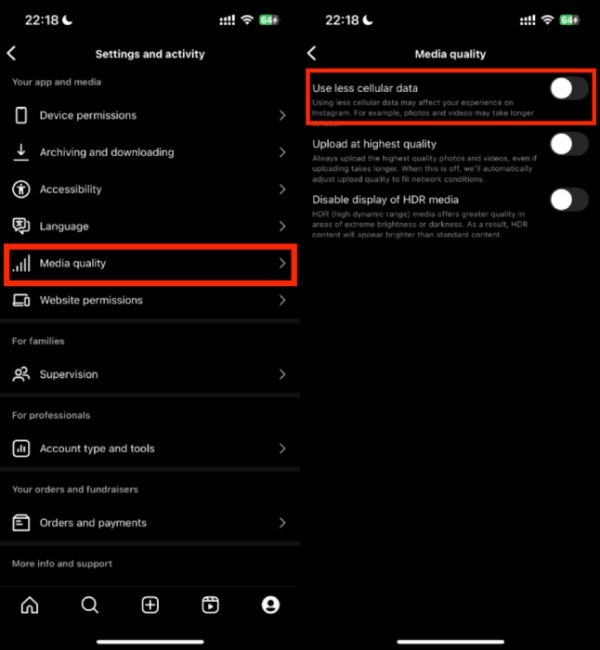
Lösung 2 - Für veraltete Instagram-App
Gehen Sie bei älteren Versionen der Instagram-App zu Ihrem App Store und suchen Sie nach Updates. Wenn ein Update verfügbar ist, installieren Sie es und starten Sie die App neu. Halten Sie Ihre Instagram-App auf dem neuesten Stand und stellen Sie sicher, dass Sie über die neuesten Fehlerbehebungen und Leistungsverbesserungen verfügen, die Probleme bei der Videowiedergabe beheben können.
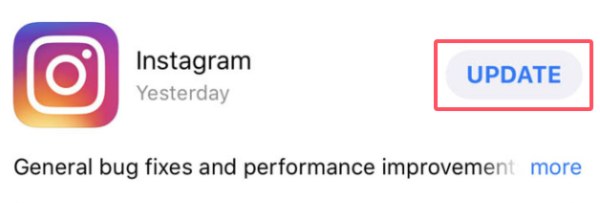
Lösung 3 – Bei Beschädigung der Cache-Daten
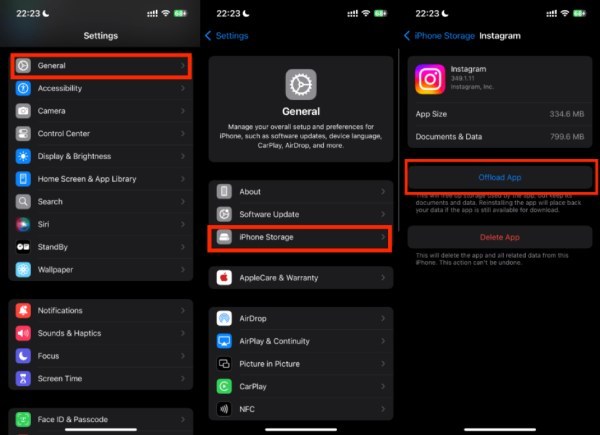
Lösung 4 – Bei Problemen mit dem Gerätespeicher
Geben Sie Speicherplatz frei, indem Sie nicht verwendete Anwendungen löschen, temporäre Dateien bereinigen oder Medien in den Cloud-Speicher übertragen. Stellen Sie sicher, dass Ihr Gerät über genügend Speicherplatz für Instagram-Videos verfügt, da ein geringer Speicherplatz die Leistung der App beeinträchtigen und verhindern kann, dass Videos ordnungsgemäß geladen werden.
Lösung 5 – Bei Videoformatfehlern
Wenn ein bestimmtes Video nicht abgespielt werden kann, wurde es möglicherweise in einem nicht unterstützten Format hochgeladen. Bitte überprüfen Sie das Dateiformat oder laden Sie das Video erneut hoch, z. B. Seitenverhältnis und Seitenverhältnis für Instagram-VideosWenn Sie nicht genau wissen, welches Videoformat den Veröffentlichungsanforderungen von Instagram entspricht, können Sie den nächsten Abschnitt lesen, um dies ein für alle Mal zu klären.
So erstellen Sie Instagram-Videos ohne Wiedergabeprobleme
Wenn Sie ein Instagram-Video posten möchten, um Ihr Glück zu teilen, dann möchten Sie kein gut gemachtes Video, das aufgrund eines Unfalls nicht richtig auf Instagram abgespielt wird. Was ist also das richtige Format für Instagram und kann Wiedergabeprobleme vollständig vermeiden? Sie müssen nicht lange suchen, denn 4Easysoft Total Video Converter bietet Ihnen die einfachste Lösung - Sie müssen nur ein Format auswählen, das speziell für Größe der Instagram-Story Instagram-Posting. Die Bedienung ist sehr einfach, wie unten gezeigt:

Ändern Sie Ihre Videos direkt in ein Instagram-freundliches Format.
Versuchen Sie, die Dateigröße zum Laden zu komprimieren und gleichzeitig die Videoqualität beizubehalten.
Machen Sie Ihre Instagram-Videos attraktiver, indem Sie sie bearbeiten.
Zeigen Sie eine Vorschau an, um zu sehen, wie das Video aussehen wird, bevor Sie mit der Erstellung fertig sind.
100% Sicher
100% Sicher
Schritt 1Starten Sie 4Easysoft Total Video Converter und klicken Sie auf die Schaltfläche „Dateien hinzufügen“, um Ihr Video zu importieren.

Schritt 2Klicken Sie auf die Schaltfläche „Alles konvertieren in“ und dann auf die Schaltfläche „Instagram“, um die Videoqualität auszuwählen.
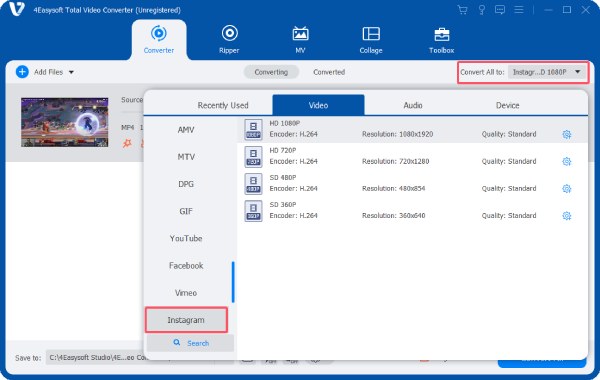
Schritt 3Wenn Sie fertig sind, klicken Sie auf die Schaltfläche „Alle konvertieren“, um Ihre Videos perfekt für die Veröffentlichung auf Instagram vorzubereiten, ohne dass es zu Wiedergabeproblemen kommt.
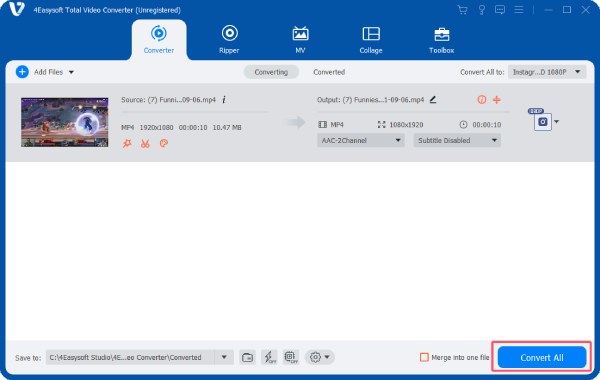
Abschluss
Alles in allem kann es frustrierend sein, auf Probleme zu stoßen, bei denen Instagram-Videos nicht abgespielt werden, aber die meisten Probleme lassen sich leicht beheben. Wenn Sie die im Beitrag genannten Schritte befolgen, können Sie Instagram-Videos ohne Unterbrechung genießen. Wenn Sie als Video-Publisher über Videoformate verwirrt sind, können Sie direkt verwenden 4Easysoft Total Video Converter um Ihre gut gemachten Videos direkt in ein von Instagram unterstütztes Format zu konvertieren.



